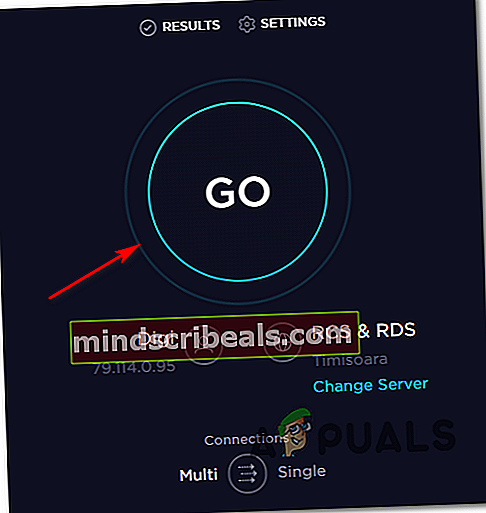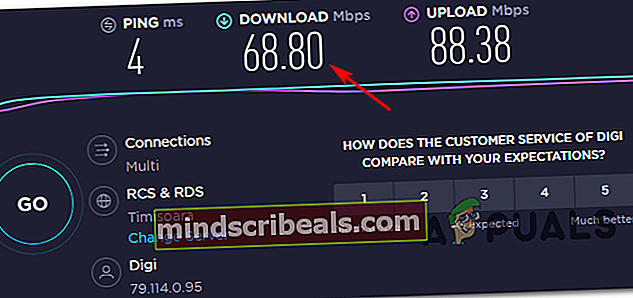Πώς να επιδιορθώσετε το Amazon Prime Error Code 1060;
Ορισμένοι χρήστες του Amazon Prime αναφέρουν ότι ξαφνικά δεν μπορούν να πραγματοποιήσουν ροή και λήψη περιεχομένου βίντεο. Ο κωδικός σφάλματος που λαμβάνουν είναι 1060. Το ζήτημα αναφέρεται ότι παρουσιάζεται σε υπολογιστές, Android, συσκευές αναπαραγωγής Blu-ray και μια ευρεία επιλογή έξυπνων τηλεοράσεων.

Ένα από τα πρώτα πράγματα που πρέπει να προσέχετε όταν συναντάτε το Κωδικός σφάλματος: 1060 είναι ασυνέπεια δικτύου. Τα περισσότερα από αυτά τα ζητήματα μπορούν να επιλυθούν είτε με επανεκκίνηση είτε με επαναφορά της συσκευής δικτύου (μόντεμ ή δρομολογητής).
Ωστόσο, είναι επίσης πιθανό το τρέχον πρόγραμμά σας ISP να μην έχει αρκετό εύρος ζώνης για την υποστήριξη ροής HD. Θα πρέπει να δοκιμάσετε αυτήν τη θεωρία και να την αναβαθμίσετε εάν είναι απαραίτητο. Και αν χρησιμοποιείτε Wi-Fi, δοκιμάστε να ενεργοποιήσετε το ethernet ή λάβετε ένα πρόγραμμα επέκτασης Wi-Fi σε περίπτωση που το σήμα σας είναι αδύναμο.
Επίσης, λάβετε υπόψη ότι το Amazon Prime θα καταλήξει να αποκλείει χρήστες Proxy και ακόμη και μερικούς πελάτες VPN. Σε περίπτωση που χρησιμοποιείτε μια τέτοια υπηρεσία, απενεργοποιήστε την πρώτα και δείτε αν επιλύει το πρόβλημα.
Μέθοδος 1: Επανεκκινήστε ή επαναφέρετε το δρομολογητή / μόντεμ σας
Μία από τις καταστάσεις που θα προκαλέσουν το Κωδικός σφάλματος Prime Prime 1060 Το σφάλμα είναι μια κοινή ασυνέπεια δικτύου. Σε αυτήν την περίπτωση, πιθανότατα μπορείτε να επιλύσετε το πρόβλημα επανεκκίνηση ή επαναφορά της συσκευής δικτύου (μόντεμ ή δρομολογητής).
Σπουδαίος: Ωστόσο, προτού το κάνετε αυτό, επιβεβαιώστε ότι έχετε πρόσβαση στο Διαδίκτυο, πραγματοποιώντας αναζήτηση στο Google ή προσπαθώντας να παίξετε ένα βίντεο στο YouTube.
Εάν θέλετε να αποφύγετε την επαναφορά οποιωνδήποτε προηγούμενων ρυθμίσεων, θα πρέπει να ξεκινήσετε με μια επανεκκίνηση δικτύου και αυτό που δεν λειτουργεί, μπορείτε να εξετάσετε το ενδεχόμενο επαναφοράς.
Η επιβολή επανεκκίνησης δικτύου δεν θα κάνει αλλαγές στα διαπιστευτήρια του δικτύου σας και δεν θα παρακάμψει τυχόν προσαρμοσμένες ρυθμίσεις που έχετε ήδη δημιουργήσει.
Για να πραγματοποιήσετε επανεκκίνηση δρομολογητή / μόντεμ, απλώς χρησιμοποιήστε το ειδικό Ενεργοποίηση / Απενεργοποίηση κουμπί δύο φορές. Πατήστε το μία φορά για να απενεργοποιήσετε τη συσκευή και, στη συνέχεια, περιμένετε τουλάχιστον 30 δευτερόλεπτα πριν πατήσετε ξανά το κουμπί. Αυτό θα διασφαλίσει την αποστράγγιση των πυκνωτών ισχύος.

Σημείωση: Μπορείτε να επιτύχετε το ίδιο πράγμα αποσυνδέοντας φυσικά το καλώδιο τροφοδοσίας από την πρίζα και περιμένετε για 30 δευτερόλεπτα ή περισσότερο πριν το συνδέσετε ξανά.
Κάντε αυτό και προσπαθήστε να μεταδώσετε ξανά ένα βίντεο χρησιμοποιώντας το Amazon Prime. Εάν εξακολουθεί να αποτυγχάνει με το ίδιο 1060 κωδικός σφάλματος, πρέπει να συνεχίσετε κάνοντας επαναφορά του δρομολογητή. Ωστόσο, λάβετε υπόψη ότι αυτή η λειτουργία θα επαναφέρει τα προσαρμοσμένα διαπιστευτήρια σύνδεσης (από τη σελίδα του δρομολογητή σας) και τυχόν προσαρμοσμένες ρυθμίσεις δικτύου που έχετε δημιουργήσει.
Για να πραγματοποιήσετε επαναφορά στη συσκευή δικτύου σας, χρησιμοποιήστε ένα αιχμηρό αντικείμενο (όπως οδοντογλυφίδα ή βελόνα) για να φτάσετε στο κουμπί επαναφοράς στο πίσω μέρος του δρομολογητή ή του μόντεμ σας. Πιέστε το προς τα κάτω και κρατήστε το πατημένο για τουλάχιστον 10 δευτερόλεπτα - ή έως ότου δείτε ότι όλα τα μπροστινά LED αρχίζουν να αναβοσβήνουν ταυτόχρονα).

Μόλις ολοκληρωθεί η επαναφορά, μεταβείτε στην επηρεαζόμενη συσκευή που αρνείται τη ροή από το Amazon Prime και δείτε εάν το πρόβλημα έχει πλέον επιλυθεί.
Εάν αυτό δεν επιλύσει το πρόβλημά σας, μεταβείτε στην επόμενη πιθανή επιδιόρθωση παρακάτω.
Μέθοδος 2: Μετάβαση σε καλωδιακή σύνδεση (εάν υπάρχει)
Όπως αποδεικνύεται, το Amazon Prime είναι η πιο απαιτητική υπηρεσία ροής εύρους ζώνης (ειδικά σε έξυπνες τηλεοράσεις). Λόγω του γεγονότος ότι προσπαθεί πάντα να αναγκάζει την αναπαραγωγή HD (ακόμη και σε περιορισμένο εύρος ζώνης) σε έξυπνες τηλεοράσεις, ίσως περιμένετε να δείτε Κωδικός σφάλματος 1060όταν συνδέεστε σε δίκτυο Wi-Fi με περιορισμένο σήμα. Είναι απολύτως πιθανό να δείτε το σφάλμα, επειδή το δίκτυό σας δεν είναι αρκετά ισχυρό για να διατηρήσει ροή ποιότητας HD.
Εάν αυτό το σενάριο ισχύει, ένας τρόπος για να επιλύσετε το ζήτημα είναι να μεταβείτε σε σύνδεση ethernet (καλωδιακή). Επιπλέον (εάν το καλώδιο δεν είναι επιλογή), θα πρέπει να εξετάσετε το ενδεχόμενο να αποκτήσετε ένα πρόγραμμα επέκτασης Wi-Fi για να διασφαλίσετε ότι έχετε αρκετό σήμα για να διατηρήσετε την αναπαραγωγή HD.

Σε περίπτωση που αυτό δεν επιλύσει το πρόβλημα ή αυτή η μέθοδος δεν ήταν εφαρμόσιμη στην τρέχουσα κατάστασή σας, μεταβείτε στην επόμενη πιθανή επιδιόρθωση παρακάτω.
Μέθοδος 3: Δείτε εάν πληροίτε τις ελάχιστες απαιτήσεις εύρους ζώνης
Παρόλο που το Amazon Prime απαιτεί μόνο 900 Kbps για ροή, αυτό ισχύει μόνο για μικρές οθόνες (Android, iOS) και επιτραπέζιο υπολογιστή (PC, Mac). Ωστόσο, εάν προσπαθήσετε να πραγματοποιήσετε ροή του Amazon Prime από μια έξυπνη τηλεόραση (ή χρησιμοποιώντας Chromecast, Roku κ.λπ.), η απαίτηση εύρους ζώνης είναι 3,5 Mbps.
Εάν χρησιμοποιείτε περιορισμένο πρόγραμμα, υπάρχει πιθανότητα ο τρέχων Πάροχος Υπηρεσιών Διαδικτύου να μην σας παρέχει αρκετό εύρος ζώνης για να χρησιμοποιήσετε αυτήν την υπηρεσία.
Ευτυχώς, μπορείτε να δοκιμάσετε αυτήν τη θεωρία αρκετά εύκολα κάνοντας μια απλή ταχύτητα δοκιμής της σύνδεσής σας στο Διαδίκτυο. Θα σας δείξουμε πώς να το κάνετε απευθείας από οποιοδήποτε πρόγραμμα περιήγησης, ώστε να μπορείτε να κάνετε τη δοκιμή ανεξάρτητα από τη συσκευή στην οποία βρίσκεστε.
Ακολουθεί ένας γρήγορος οδηγός για τη δοκιμή ταχύτητας της σύνδεσής σας στο Διαδίκτυο για να δείτε εάν πληροίτε τις ελάχιστες απαιτήσεις:
- Κλείστε οποιαδήποτε άλλη καρτέλα του προγράμματος περιήγησης και οποιαδήποτε εφαρμογή δικτύου που μπορεί να επιβραδύνει τη σύνδεσή σας στο Διαδίκτυο.
- Επισκεφτείτε αυτόν τον σύνδεσμο (εδώ) από οποιοδήποτε πρόγραμμα περιήγησης και κάντε κλικ στο ΠΗΓΑΙΝΩ για να ξεκινήσετε μια δοκιμή ταχύτητας.
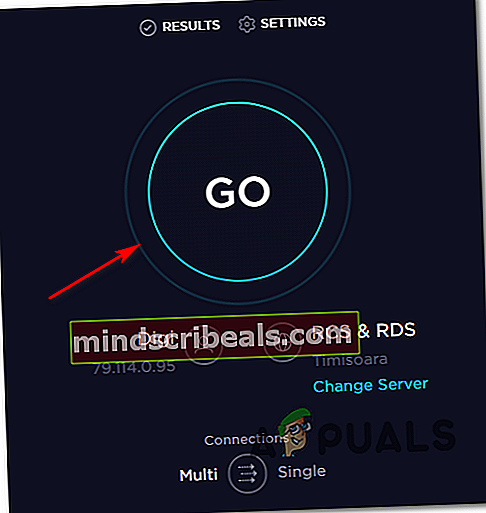
- Περιμένετε μέχρι να ολοκληρωθεί η λειτουργία και, στη συνέχεια, αναλύστε τα αποτελέσματα.
- Εάν το ΚΑΤΕΒΑΣΤΕ το εύρος ζώνης είναι μικρότερο από 4 Mbps, θα πρέπει να κάνετε αναβάθμιση σε καλύτερη σύνδεση στο Διαδίκτυο για να απαλλαγείτε από το Κωδικός σφάλματος 1060.
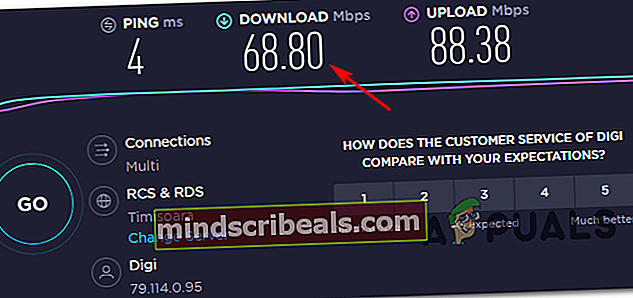
Σε περίπτωση που το τεστ Διαδικτύου αποκάλυψε ότι έχετε αρκετό εύρος ζώνης για ροή του Amazon Prime, μεταβείτε στην τελική πιθανή διόρθωση παρακάτω
Μέθοδος 4: Απενεργοποίηση διακομιστή μεσολάβησης ή VPN (εάν υπάρχει)
Όπως το Netflix, το HBO Go και ειδικά η Disney +, το Amazon Prime γίνεται πολύ πιο ενεργό στην αποτροπή ροής περιεχομένου από χρήστες VPN και διακομιστές μεσολάβησης.
Κρίνοντας από τις αναφορές των χρηστών, είναι πλέον προφανές ότι το Amazon Prime είναι αρκετά έξυπνο για να καταλάβει εάν χρησιμοποιείτε διακομιστή μεσολάβησης και είναι σε θέση να εντοπίσει μια μεγάλη ποικιλία πελατών VPN.
Εάν χρησιμοποιείτε διακομιστή μεσολάβησης ή πελάτη VPN και έχετε προηγουμένως επιβεβαιώσει ότι έχετε αρκετό εύρος ζώνης για ροή από αυτήν την υπηρεσία, θα πρέπει να απενεργοποιήσετε την υπηρεσία ανωνυμίας και να δείτε εάν επιλύει το πρόβλημά σας.
Δεδομένου ότι τα βήματα είναι ειδικά για τον τύπο της τεχνολογίας ανώνυμης περιήγησης που χρησιμοποιείτε, δημιουργήσαμε δύο ξεχωριστούς οδηγούς που θα σας βοηθήσουν να καταργήσετε τον διακομιστή μεσολάβησης ή το VPN.
ΒΗΜΑ 1: Κατάργηση διακομιστή μεσολάβησης από τα Windows 10
- Τύπος Πλήκτρο Windows + R για να ανοίξετε ένα Τρέξιμο κουτί διαλόγου. Στη συνέχεια, πληκτρολογήστε "ms-ρυθμίσεις: διακομιστής μεσολάβησης δικτύου »μέσα στο πλαίσιο κειμένου και πατήστε Εισαγω για να ανοίξετε το Πληρεξούσιο καρτέλα του Ρυθμίσεις αυτί.

- Μόλις μπείτε στην καρτέλα διακομιστή μεσολάβησης, μεταβείτε στη δεξιά ενότητα και μετακινηθείτε προς τα κάτω στο Μη αυτόματη ρύθμιση διακομιστή μεσολάβησης. Μόλις είστε εκεί, απλώς απενεργοποιήστε την εναλλαγή που σχετίζεται με το "Χρησιμοποιήστε έναν διακομιστή μεσολάβησης ».

- Μόλις ο διακομιστής μεσολάβησης απενεργοποιηθεί, απλώς κλείστε το μενού Ρυθμίσεις και επανεκκινήστε τον υπολογιστή σας.
- Στην επόμενη εκκίνηση, προσπαθήστε ξανά να κάνετε ροή από το Amazon Prime και δείτε εάν το πρόβλημα έχει πλέον επιλυθεί.
ΒΗΜΑ 2: Κατάργηση προγράμματος-πελάτη VPN από τα Windows 10
ΕΚΣΥΓΧΡΟΝΙΖΩ: Όπως αποδεικνύεται, εξακολουθούν να υπάρχουν μερικοί πελάτες VPN που δεν εντοπίζονται από το Amazon Prime: Hide.me, HMA VPN, Surfshark, Super Unlimited Proxy, Unlocator και Cloudflare. Αυτή η λίστα μπορεί να αλλάξει με την πάροδο του χρόνου. Εάν χρησιμοποιείτε διαφορετικό VPN, απεγκαταστήστε το χρησιμοποιώντας τα παρακάτω βήματα και, στη συνέχεια, απεγκαταστήστε μία από αυτές τις λύσεις.
- Τύπος Πλήκτρο Windows + R για να ανοίξετε ένα Τρέξιμο κουτί διαλόγου. Στη συνέχεια, πληκτρολογήστε «Appwiz.cpl» και πατήστε Εισαγω για να ανοίξετε το Προγράμματα και χαρακτηριστικά οθόνη.

- Μέσα Προγράμματα και χαρακτηριστικά, εντοπίστε το πρόγραμμα-πελάτη VPN που χρησιμοποιείτε αυτήν τη στιγμή κάνοντας κύλιση προς τα κάτω σε όλες τις εγκατεστημένες εφαρμογές.
- Μόλις ανακαλύψετε τον πελάτη που θέλετε να απεγκαταστήσετε, κάντε δεξί κλικ πάνω του και επιλέξτε Κατάργηση εγκατάστασης από το μενού περιβάλλοντος που εμφανίστηκε πρόσφατα.

- Μόλις ολοκληρωθεί η λειτουργία, επανεκκινήστε τον υπολογιστή σας και δείτε εάν το πρόβλημα επιλύθηκε κατά την επόμενη εκκίνηση του συστήματος.